Solución múltiples procesos en segundo plano de Google Chrome
Actualizado 2023 de enero: Deje de recibir mensajes de error y ralentice su sistema con nuestra herramienta de optimización. Consíguelo ahora en - > este enlace
- Descargue e instale la herramienta de reparación aquí.
- Deja que escanee tu computadora.
- La herramienta entonces repara tu computadora.
A muchos usuarios les preocupa que su navegador web siga consumiendo mucha RAM. Esto se debe principalmente a los procesos en segundo plano que la mayoría de los usuarios desconocen. Así que aquí, describiré formas de corregir varios procesos en segundo plano de Google Chrome . De esta manera, los usuarios podrán visitar varios sitios web sin tener que preocuparse por los retrasos.
Cuatro formas de corregir varios procesos en segundo plano de Google Chrome
Finalizar procesos mediante el Administrador de tareas
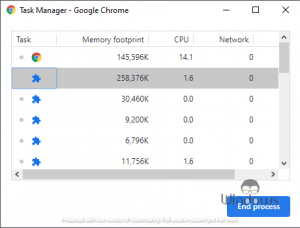
- Haga clic en el ícono de menú de tres puntos de la barra de tareas de Chrome.
- Navegue al menú Más herramientas y haga clic en Administrador de tareas
- Seleccione un proceso de Chrome que le gustaría detener.
- Ahora haga clic en Finalizar proceso
Deshabilitar procesos en segundo plano
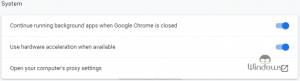
- Navega a chrome://settings/ usando la barra de URL.
- Desplácese hacia abajo y haga clic una vez en Configuración avanzada
- Vaya a la sección Sistema
- Deshabilite la opción Continuar ejecutando aplicaciones en segundo plano cuando Google Chrome esté cerrado .
Ajustar el objetivo de Chrome
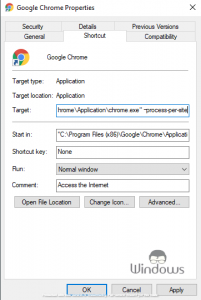
Notas importantes:
Ahora puede prevenir los problemas del PC utilizando esta herramienta, como la protección contra la pérdida de archivos y el malware. Además, es una excelente manera de optimizar su ordenador para obtener el máximo rendimiento. El programa corrige los errores más comunes que pueden ocurrir en los sistemas Windows con facilidad - no hay necesidad de horas de solución de problemas cuando se tiene la solución perfecta a su alcance:
- Paso 1: Descargar la herramienta de reparación y optimización de PC (Windows 11, 10, 8, 7, XP, Vista - Microsoft Gold Certified).
- Paso 2: Haga clic en "Start Scan" para encontrar los problemas del registro de Windows que podrían estar causando problemas en el PC.
- Paso 3: Haga clic en "Reparar todo" para solucionar todos los problemas.
- Haga clic con el botón derecho en el ícono de Chrome desde su escritorio y seleccione Propiedades
- Navegue a la pestaña Acceso directo .
- Dentro del espacio Destino , agregue el siguiente ajuste:
- –proceso por sitio
- Dé un espacio antes de ingresar el contenido proporcionado.
- Ahora haga clic en el botón Aplicar para guardar los cambios
- Haga clic en Aceptar
Personalizar extensiones y pestañas
Una de las razones de la situación de los procesos en segundo plano múltiples de Google Chrome es la cantidad de pestañas y extensiones. He visto usuarios que han instalado tantas extensiones en Chrome que incluso se han olvidado. Por lo tanto, estos usuarios deben desinstalar/eliminar extensiones innecesarias para acelerar su navegación en Internet.
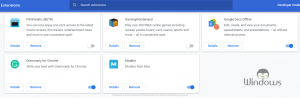
Además, si una computadora con 4GB de RAM y ha lanzado toneladas de pestañas sin importancia, entonces su PC tiene derecho a ralentizarse un poco. Debido a que cada pestaña que abres en Chrome consume pequeñas partes de tu RAM, sería mejor extender la RAM de tu computadora o cerrar algunas pestañas no relacionadas.

